Fontları Türkçeleştirme
Zaman zaman başımıza dert olan Türkçe karakter yoksunu fontları Türkçeleştirme işlemi aslında basit bir olay. İlk olarak 26 Mart 2013 yılında yazdığım bu fontları Türkçeleştirme konusunu biraz daha düzelterek tekrar sizlere sunuyorum. Sitenin eski sürümünde konu hakkında baya güzel geri dönüşler almıştım. Umarım bu yazdıklarımızda birilerinin işine yarayacaktır.
Fontların Türkçe karakterleri desteklememesi ile yaşanan problemleri, grafik işleri ile uğraşanların mutlaka başına gelmiştir. Broşür, kartvizit, el ilanı derken güzel güzel tasarımınızı hazırlarsınız. Yüzlerce fonta tek tek bakarsınız sonra arasından bir tane beğenirsiniz. Yada kurumsal bir fontunuz vardır onu yaptığınız işe uygularsınız. Bir bakmışsınız ki Türkçe karakterlerin bir kısmını (Ç, ç, Ö, ö, Ü, ü) destekliyor, bir kısmını (Ğ, ğ, İ, ı, Ş, ş) desteklemiyor. Hiçbirini desteklememe ihtimalide bayağı bir yüksek.
Bu açıklamaya istinaden fontları 3 gruba ayırabiliriz. Türkçe Bilen Fontlar, Türkçe Bilmeyen Fontlar, Türkçeyi yarım yamalak bilen fontlar.
Böyle bir durumda yapacaklarınız şunlardır : Türkçe font arşivinizden bir Türkçe font seçmek yada noktalama işaretlerini kullanarak kendinizce fontları Türkçeye uygun hale getirmek. Diyelim ki ikinci seçeneği seçtiniz ve saatlerinizi vererek metini uygun hale getirdiniz. Bundan sonra yapmanız gereken metinde değişiklik olmaması için dua etmek. Eğer metinde değişiklik olacaksa o tek tek koyduğunuz noktalama işaretleri sinirleriniz ile beraber kayacak 😀 Şimdi sinirlerimizin kaymaması için tekrar tekrar font aramamak için kullanmak istediğimiz fonta nasıl Türkçeleştirme işlemi yaparız bakalım.
Her işte olduğu gibi Türkçeleştirme işlemininde birden fazla yolu yordamı mevcut. Biz burada Fontlab isimli program ile bu işlemi gerçekleştireceğiz. Programa buradan ulaşabilirsiniz. Programı indirdikten sonra klasik next next işlemleri yaparak kuruyoruz ve aşağıdaki pencere ile karşılaşıyoruz.
Fontlab Programını Kullanarak Fontları Türkçeleştirme
Mümkün mertebe programı ilk kurduğumuz halinde bırakmaya çalışıyorum. Ekstra bir pencere filan açar isem belirtmeye çalışıyorum.
Programı kurup çalıştırdıktan sonra Türkçeleştirme işlemi yapacağımız fontu açıyoruz. Türkçeleştirme yapacağınız fontu ister tutup programın içine bırakın isterseniz de CTRL+O yaparak fontu açabilirsiniz. Bu işin içinde olanlar illaki biliyordur fakat yeni başlayan arkadaşlar için belirtmekte fayda olacak. Windows fontları “Fonts” isimli bir klasörde tutmaktadır. Bu klasör direk Windows dizinin altındadır. (C:\Windows\Fonts) Şimdi siz buradaki font ile oynarsanız orijinal fontunuz haliyle bozulacaktır. Bu yüzden bu tip düzenleme işlemlerinde (fotoğraf, video, font, ses vb) çalışacağınız dosyanın aslını mutlaka saklayın. Ne olur ne olmaz…
Ben bu Türkçeleştirme işleminde Berlin Sans FB isimli fontu kullandım. İşlemimizin takibi için Türkçeleştirme işlemi yapmadan önce bu fontu kullanarak bir word dosyasına GĞgğSsŞşCcÇçIıİi yazdım. Aşağıdaki resimde de görebileceğiniz gibi Ğ,ğ,Ş,ş,İ harfleri bilgisayarın varsayılan fontu ile çıktı.
Programı çalıştırıp düzenleyeceğimiz fontuda açtıktan sonra yapacağımız ilk işlem fontun kodlamasını ayarlamak olacak. Bunun için Font penceresinin en altında bulunan kod sekmesinden MS Windows -> MS Windows 1254 Turkish ‘i seçiyoruz.
Bu işlemden sonra fontun içerisindeki aktif olmayan Türkçe karakterleri göreceğiz. (Aşağıdaki resimde gri zeminli karakterler.) Eğer kodlamayı değiştirmez isek bu “inaktif” Türkçe karakterleri göremeyiz.
Bu kullandığımız font göreceğiniz gibi Türkçeyi yarım yamalak bilen bir font. Yani Türkçe karakterlerin bir kısmı aktif bir kısmı inaktif olarakta olsa fontun içinde mevcut. Sizin Türkçeleştirme yapmak istediğiniz font tamamen Türkçe bilmeyen bir font olabilir. Bu tip fontlarda yapılacaklar çok farklı işlemler. Bu işlemleri de buradaki yazımızda bulabilirsiniz. Şimdi ilk olarak Ş harfine çift tıklayarak aktif hale getiriyoruz.
Bu işlemden sonra göreceğiniz gibi standart olarak gözüken Ş harfi fontun kendi S harfi ile aynı şekle gelerek istediğimiz Ş harfine dönüştür. Aynı işlemleri diğer inaktif karakterler içinde yapıyoruz.
Teknik işlemler
Fontlarımızı aktif ettikten sonra yada editör yardımı ile oluşturduktan sonra (Fontları Türkçeleştirme Bölüm 2) sıra bir kaç ince ayara geldi. Bunun için File -> Font Info (CTRL + ALT +F) sekmesinden Font Info penceresini açıyoruz.
İlk yapacağımız işlem Names and Copyright sekmesinde Build Names (yanında elmas resmi olan) butonuna basmak.
Names and Copyright kısmından yanında elmas resmi olan Build Open Type Names isimli butona basıyoruz.
Additional OpenType names kısmında X butonuna basarak bütün kayıtları siliyoruz.
Copyright information kısmında yanında elmas resmi olan Build Copyright and Trademark records butonuna tıklıyoruz
Metrics and Dimensions menüsünün alt seçeneği olan Key dimensions seçeneğinde bulunan elmas butonuna tıklıyoruz.
TrueType-specific metrics menüsünde iki adet yanında elmas resmi olan Recalculate butonu bulunmakta. İlk önce üsttekine sonrada alttakine sıra ile basıyoruz.
Encoding and Unicode penceresinde yapacaklarımız biraz karışık gelebilir ama değil. Dikkatli olalım yeter. Bu menüde ortada bulunan elmas butonuna tıklıyoruz. Bir aksilik çıkmaz ise sağdaki listeye 1254 Turkish kod sayfasını ekleyecek. Bunu yaparsa bir sıkıntı yok. Şayet siz elmas butonuna bastığınızda sağdaki liste silinir ise sıkıntı yapmayın. Sol menüde bulunan kod sayfalarından sırası ile 1250 Latin 2: Eastern Europe, 1252 Latin 1, 1254 Turkish Macintosh Character Set (US R (devamında ne yazıyor bilmiyorum ehe :)) kod sayfalarına çift tıklayarak sol taraftaki listeye ekliyoruz. Bundan sonra aşağıda yanında açılır menü bulunan Microsoft® Character Set: menüsünden Turkish (Latin 5) CP 1254 isimli karakter setini seçiyoruz.
Unicode ranges menüsünde ilk önce X butonuna basarak bütün seçimi temizliyoruz. Ardından hemen altındaki elmas butonuna basıyoruz ve otomatik seçim yaptırıyoruz.
Hinting Settings menüsünde yanında elmas resmi olan Auto zones butonuna basıyoruz.
TrueType-specific settings in alt menüsü olan PCLT table menüsünün altında bulunan Font metrics (dıdığının dıdığı gibi bişi oldu…) menüsünde 2 adet Recalc butonu bulunmakta. Sıra ile ilk önce üsttekine ardından da alttakine basıyoruz.
Codepages menüsünde bulunan Recalc butonuna basıyoruz.
Ayarlarımız bu kadar. OK butonuna basarak Fontlab penceresine geri dönüyoruz. Artık herşeyimiz hazır. Tek yapmamız gerek fontumuzu derlemek ardından bilgisayarımıza yüklemek. Fontumuzu derlemek için File -> Generate Font (CTRL + ALT + G) butonlarına basıyoruz.
Fontun derleneceği yeri ve kayıt tipini buradan seçiyoruz. Fontunuza isim verirken orijinal ismin sonuna TR eklemeniz karıştırmamanız için yeterli olacaktır. Kayıt tipinden de (Save as type) True Type/Open Type TT (*.ttf) i seçiyoruz. Pencerenin en altında bulunan Install the font seçeneğini işaretler sek aynı zamanda fontumuzu otomatik olarak yükleyebiliriz.
Kayıt işlemi esnasında size bir uyarı verebilir. Bu uyarı aynı isimde olan bir font yüklediğimizi eski sürümü silip yeni sürümün yüklendiğini belirtmekte. İşlemlerin en başında siz orjinal fontunuzun yedeğini aldığınız için bir problem olmayacaktır. ma şunu da sorabilirsiniz. Biz isimi değiştirmiştik. Sonuna TR eklemiştik. Neden aynı isimle oldu diye. Onun açıklaması şudur : Biz sadece dosyanın ismini değiştirdik. İç yapıdaki fontun ismi değiştirmedik. Ayarları yapmaya başladığımız zaman ki resimlere bakarsanız isimle ilgili yerleri görebilirsiniz.
Kayıt işlemini tamamladıktan sonra Fontun Türkçeleştirme işleminin sonucunu test edebiliriz.
Bir aksilik çıkmaz ise sizde benim gibi istediğiniz sonuca ulaşacaksınız. Fontumuz artık Türkçe karakterleri destekliyor. Ğ, Ş ve İ karakterleri, G, S ve I karakterleri ile aynı. Unutmadan, fontu test etmeden önce Wordu kapatıp baştan açmayı unutmayın. Kapatıp açmanıza rağmen hala fontunuz desteklemiyor görünüyorsa en son kaydettiğiniz fontunuzu el ile tekrar yükleyin. Eğer tüm işlemleri yapmanıza rağmen hala fontunuz Türkçeleşmemiş ise ozaman mevcut fontu windows font klasöründen tamamen silin. Ve işlemlere en başından başlayın. İşlemler bitince fontu el ile yükleyin. Windows Vista, 7 ve 8 de fonta sağ tıklayarak yükle diyebilirsiniz. XP de ise fontunuzu kopyalayarak Windows klasörünün içerisinde ki Font klasörüne yapıştırmanız gerekiyor. Fontu Türkçeleştirme işlemimiz bukadar. Şimdi 2. bölümde tamamen Türkçe bilmeyen fontlara nasıl Türkçe öğreteceğiz ona bakalım

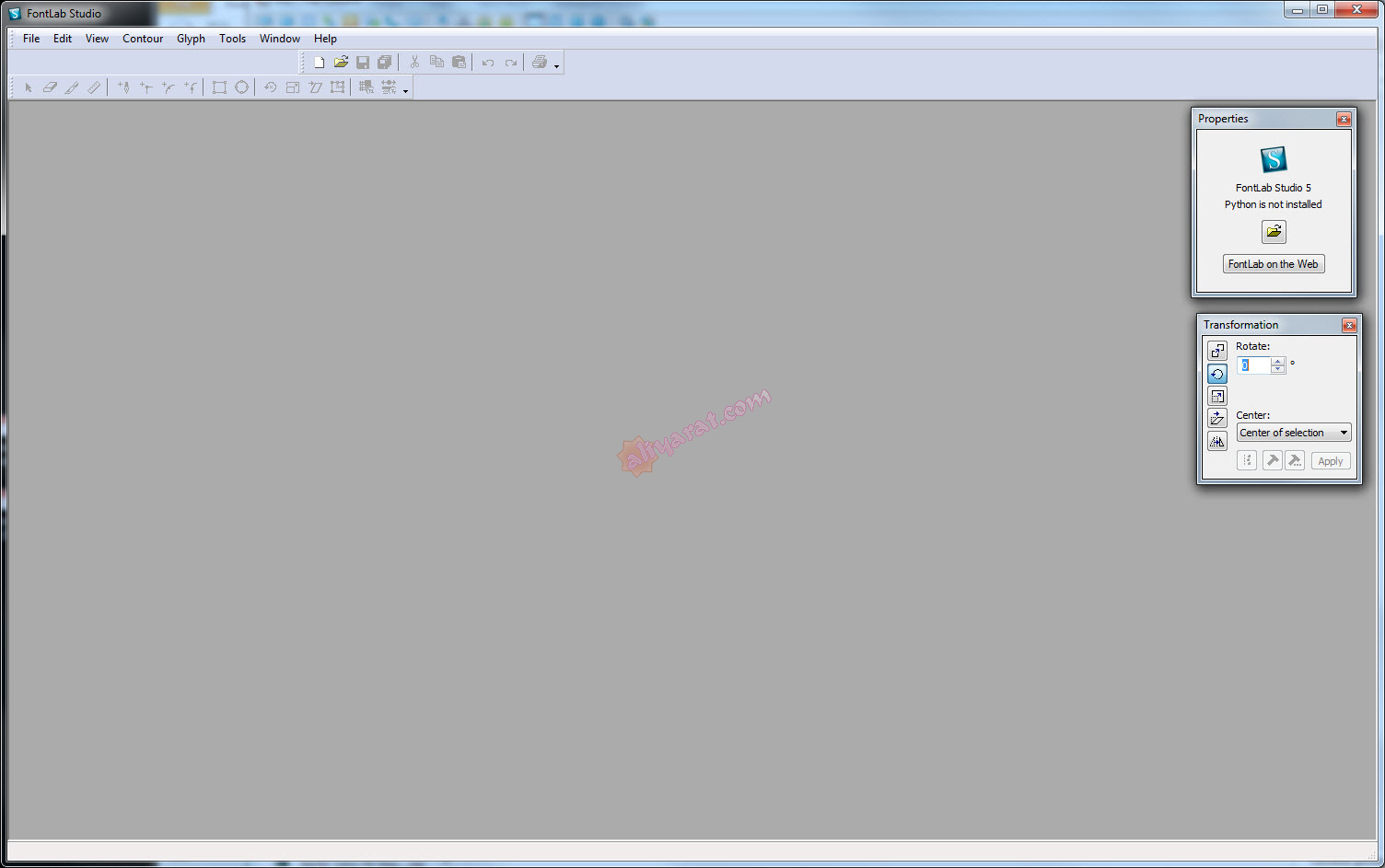
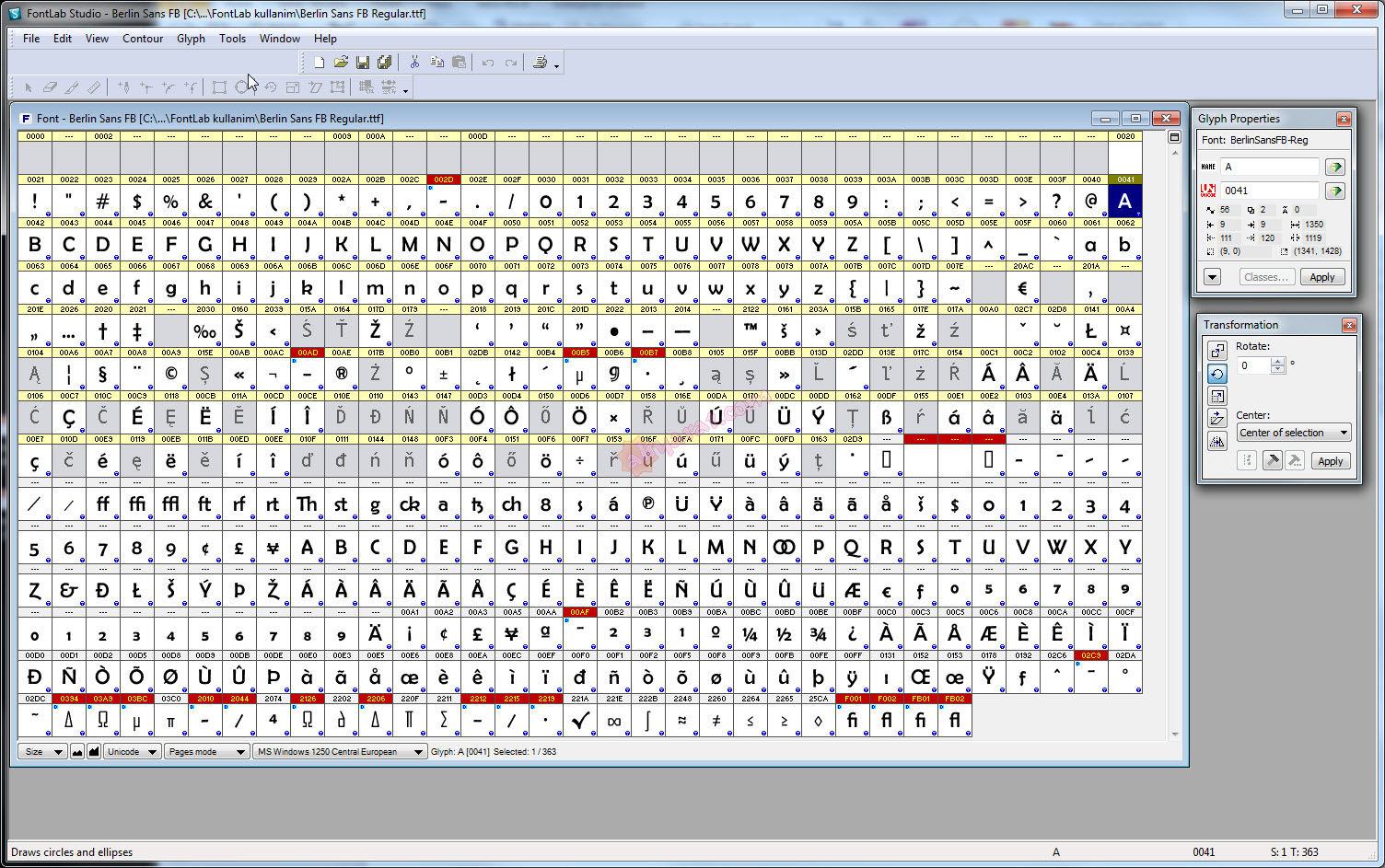
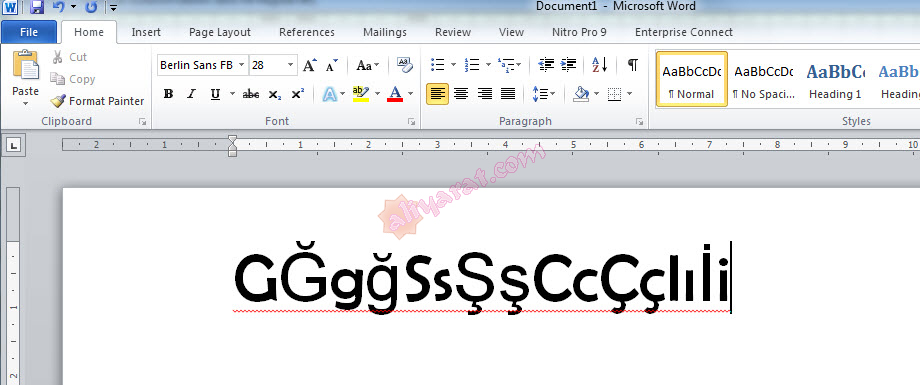
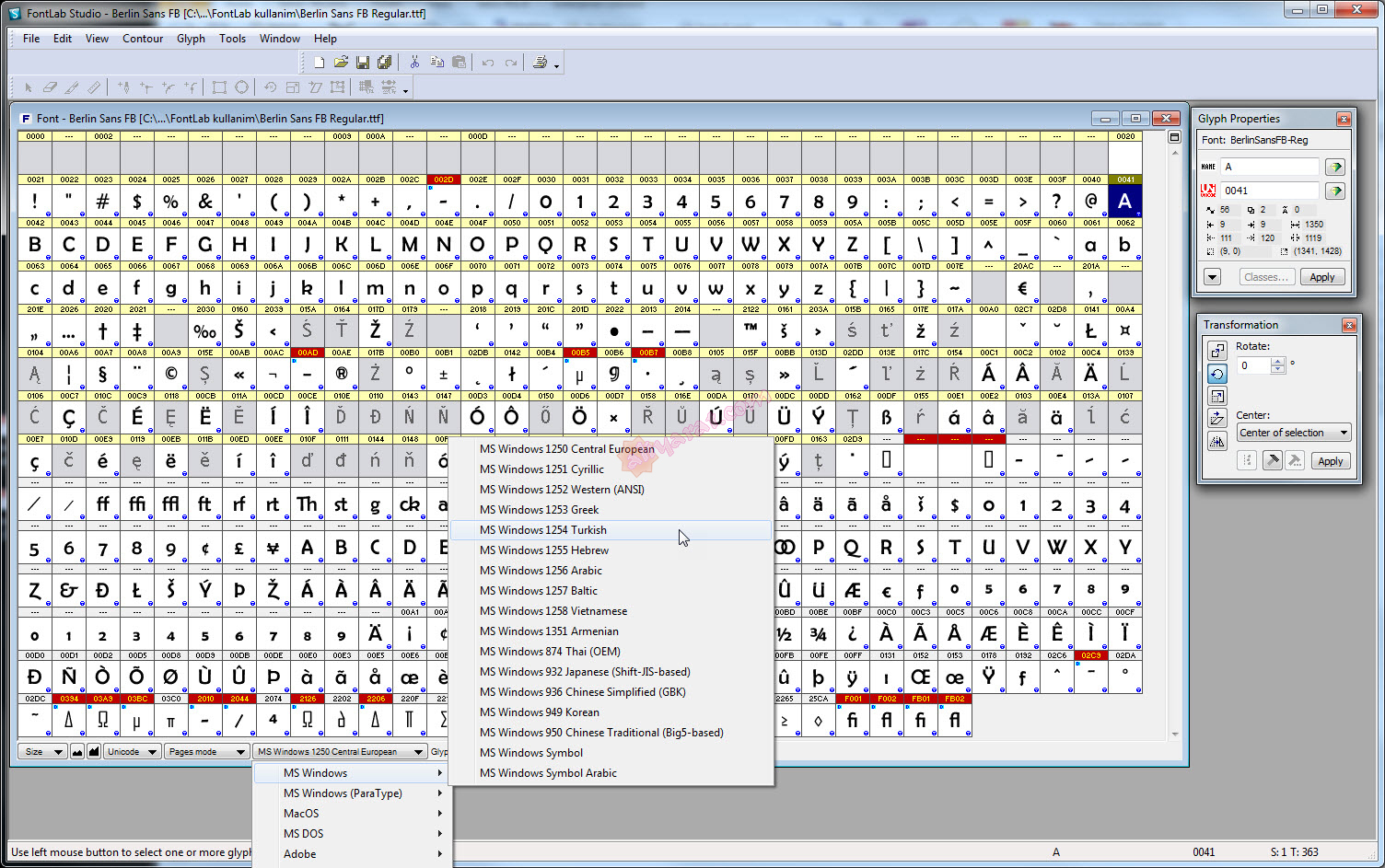

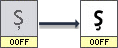

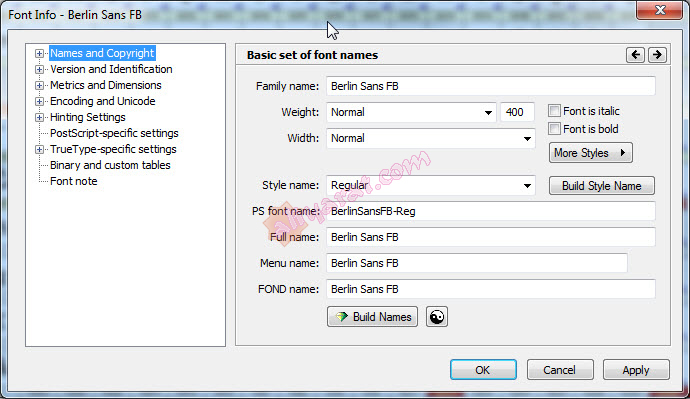
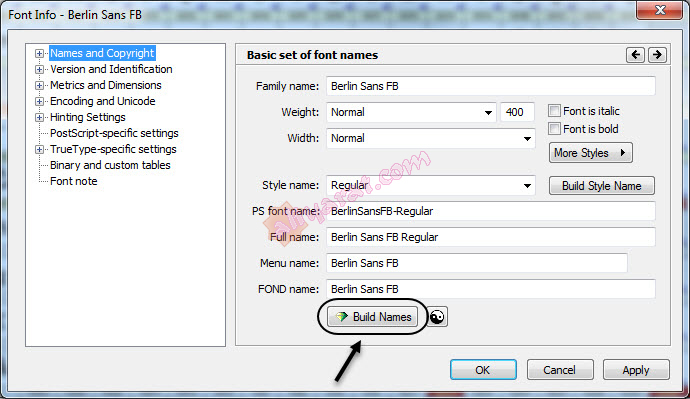
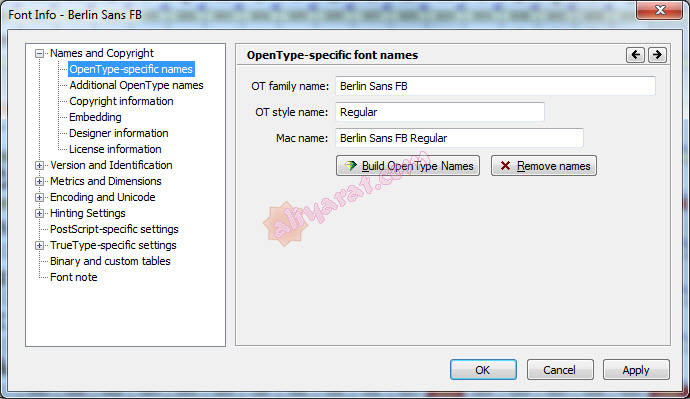
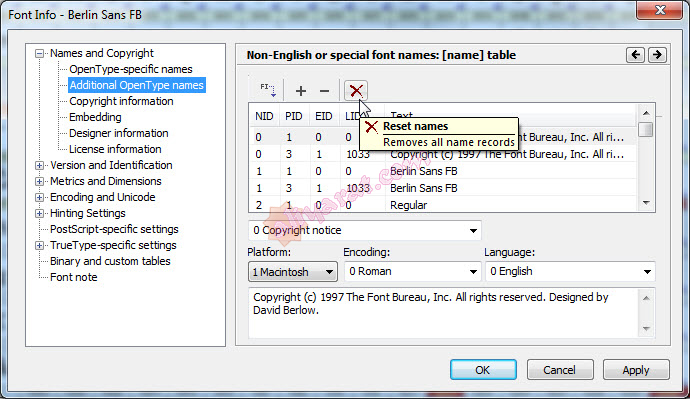
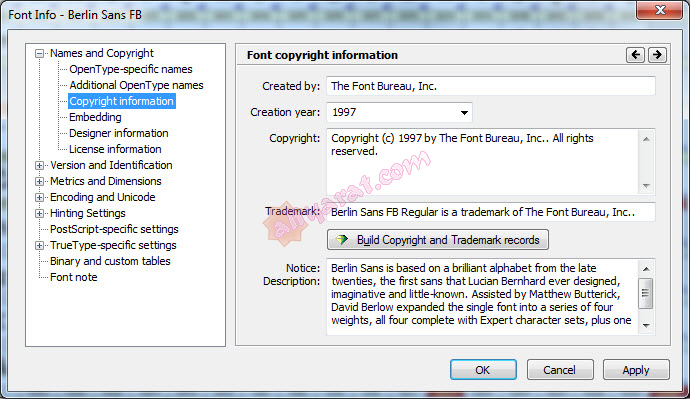
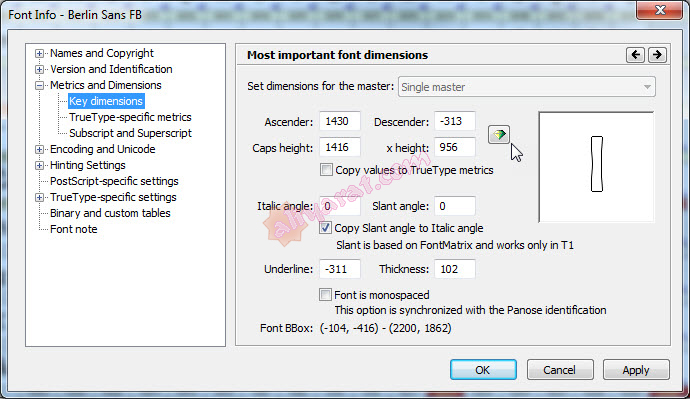
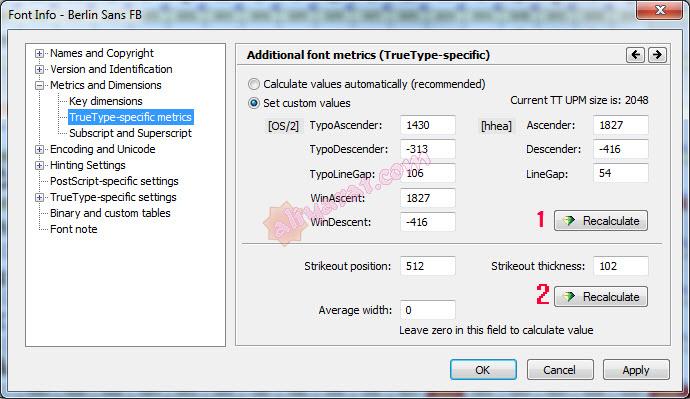
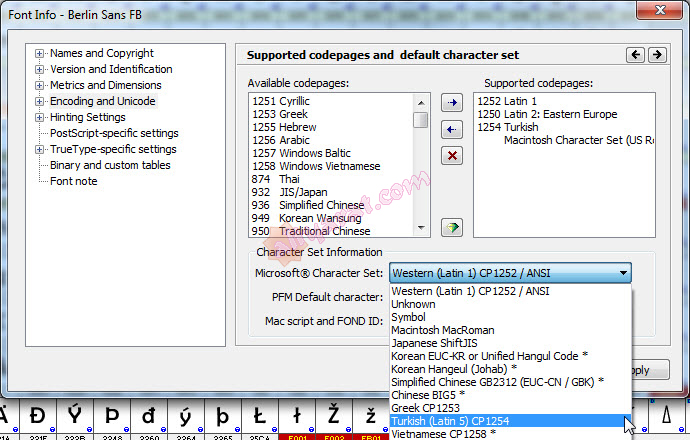
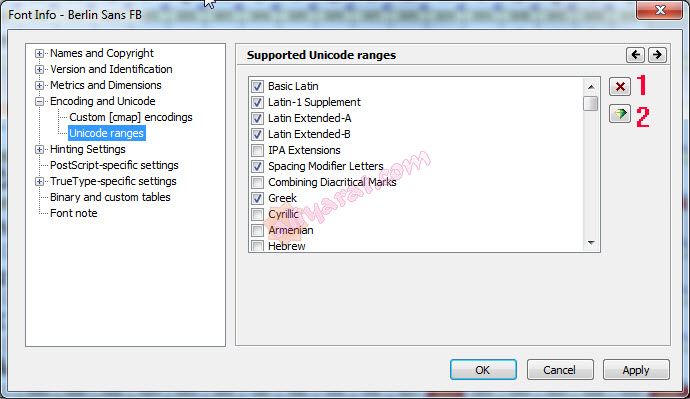
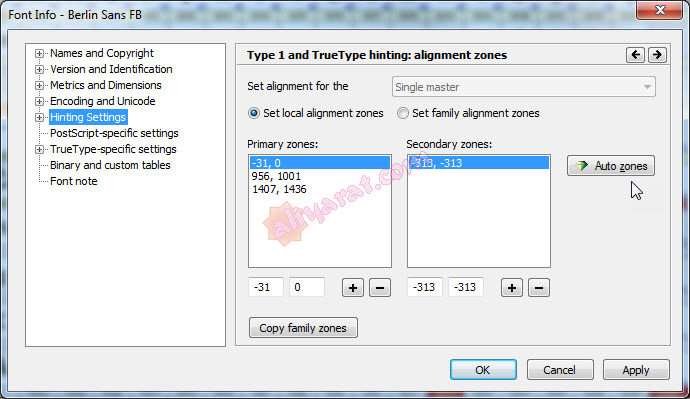
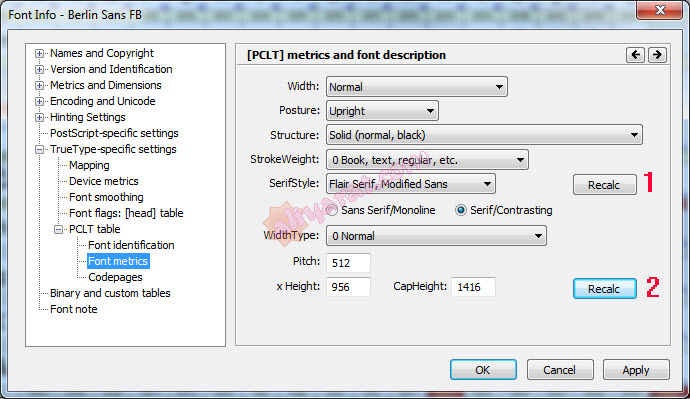
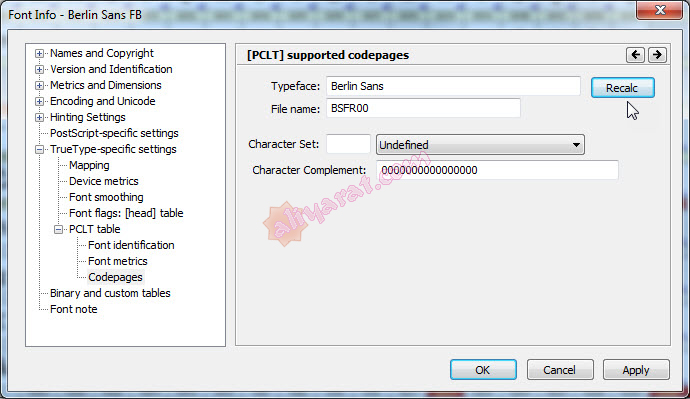
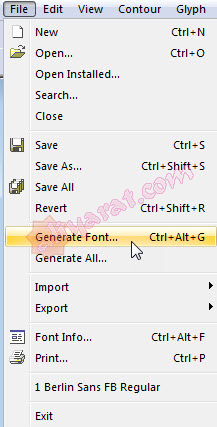
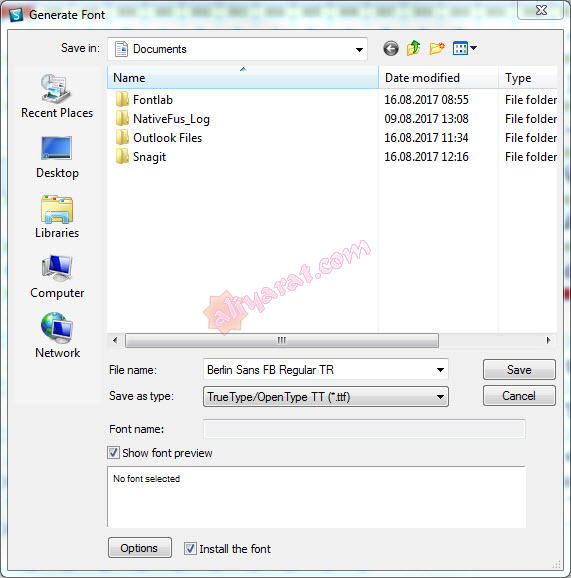
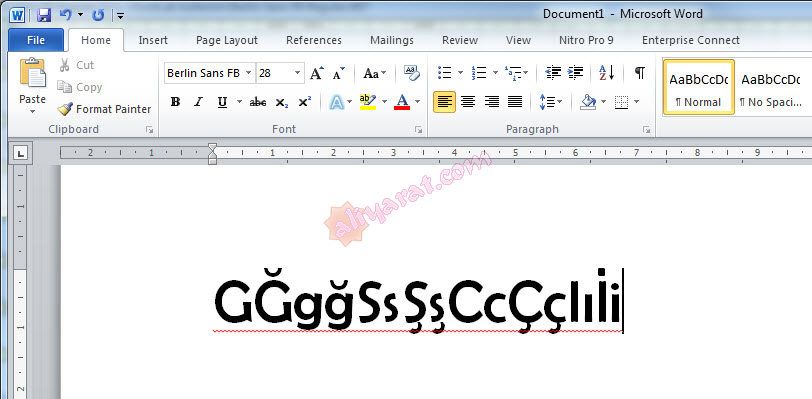



Selamlar hocam bu işlemi denedim fakat yeni dosyayı siteye yüklediğimde yazı kısımları tamamen boş çıkıyor. Elimde türkçeleştirilmesi gereken bir font var fakat fontlabın yeni sürümünde de başaramadım. Müsait zamanda yardımcı olur musunuz? Bana mail adresinden ulaşabilirsiniz.
Ali bey Türkçe TL simgesinin eski fontlara eklemesini de bir konu olarak yayınlayabilirseniz çok sevinirim. Örneğin Candara fontunu çok beğeniyorum fakat TL fontunu olmadığı için kullanamıyorum.
Merhaba, konu ile uzun zamandır ilgilenmiyorum fakat gene bu mantık ile var olan fontu açıp herhangi bir tuş için tl simgesini koyabilirsiniz. Fırsatım olursa konu ile alakalı size bir doküman hazırlamaya çalışırım.